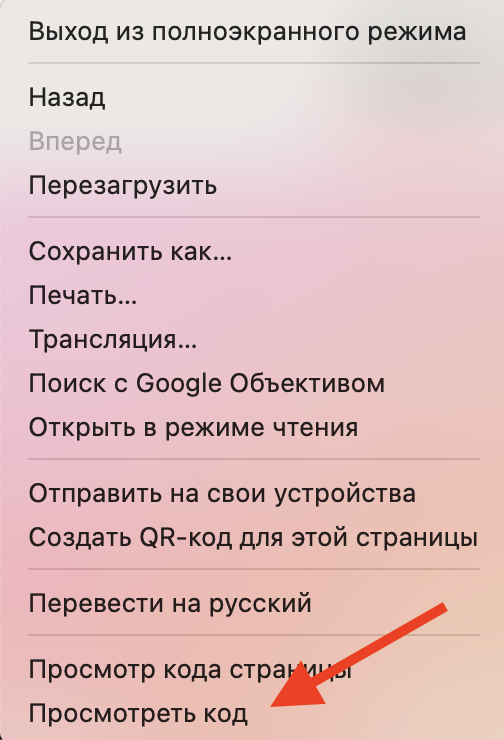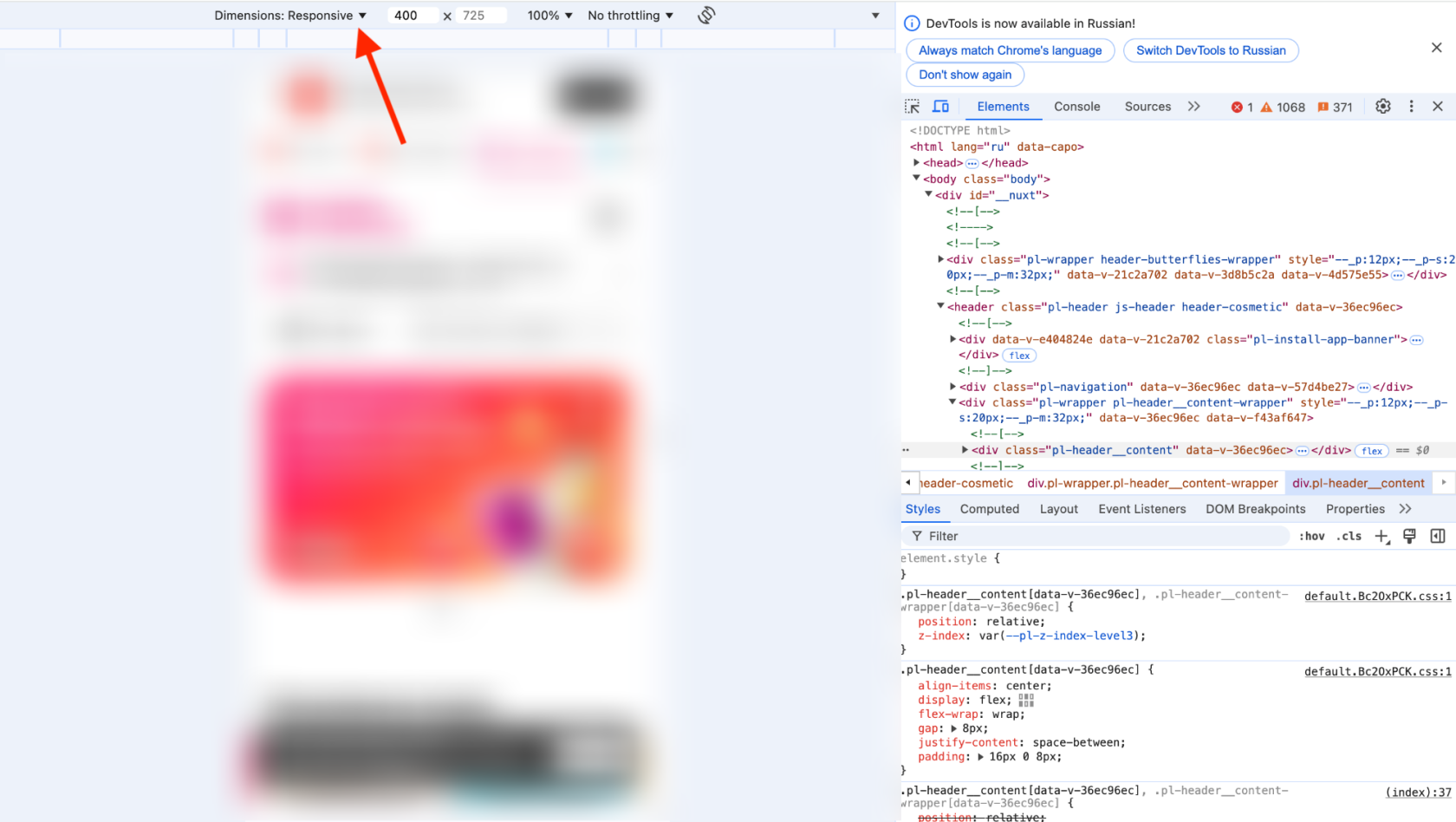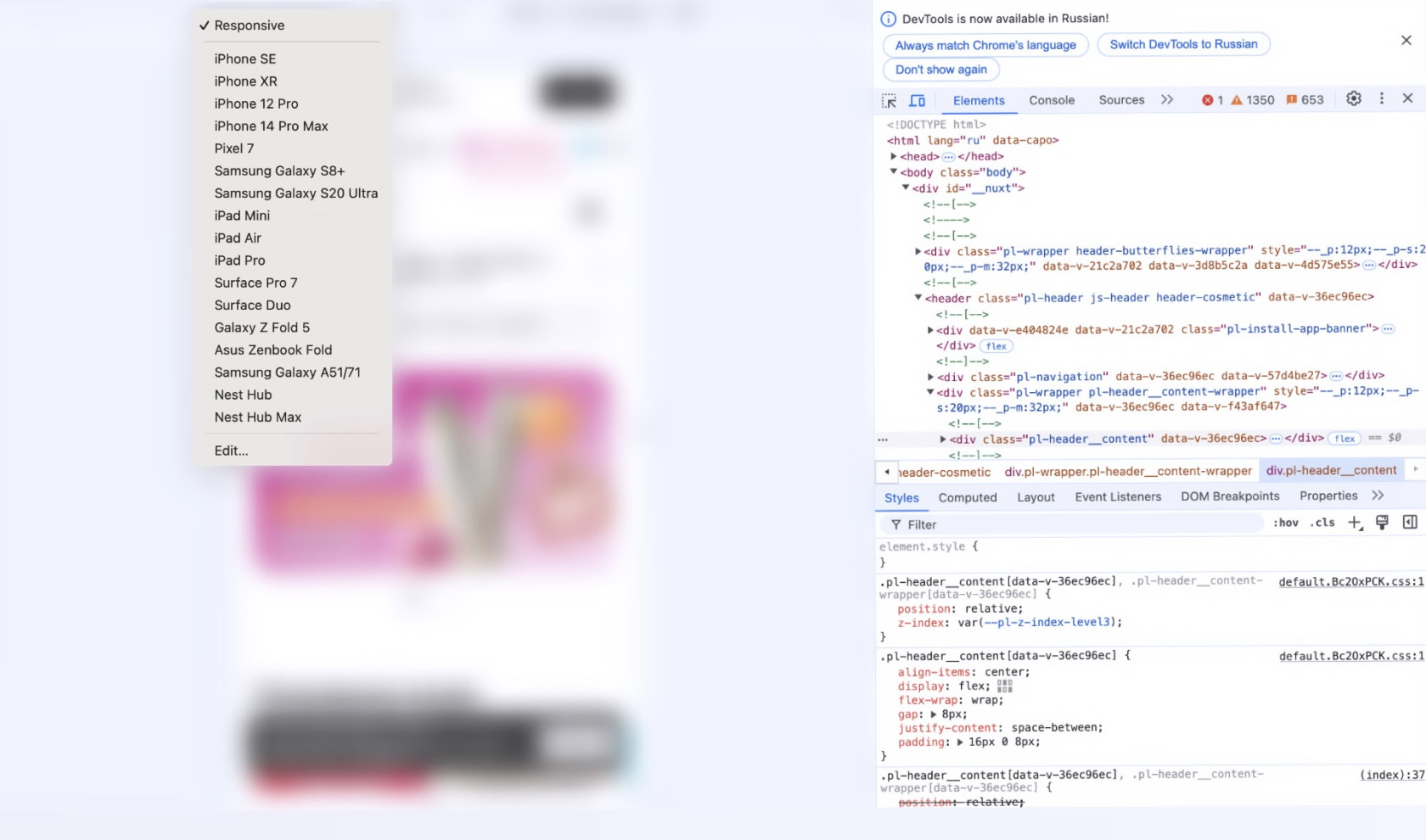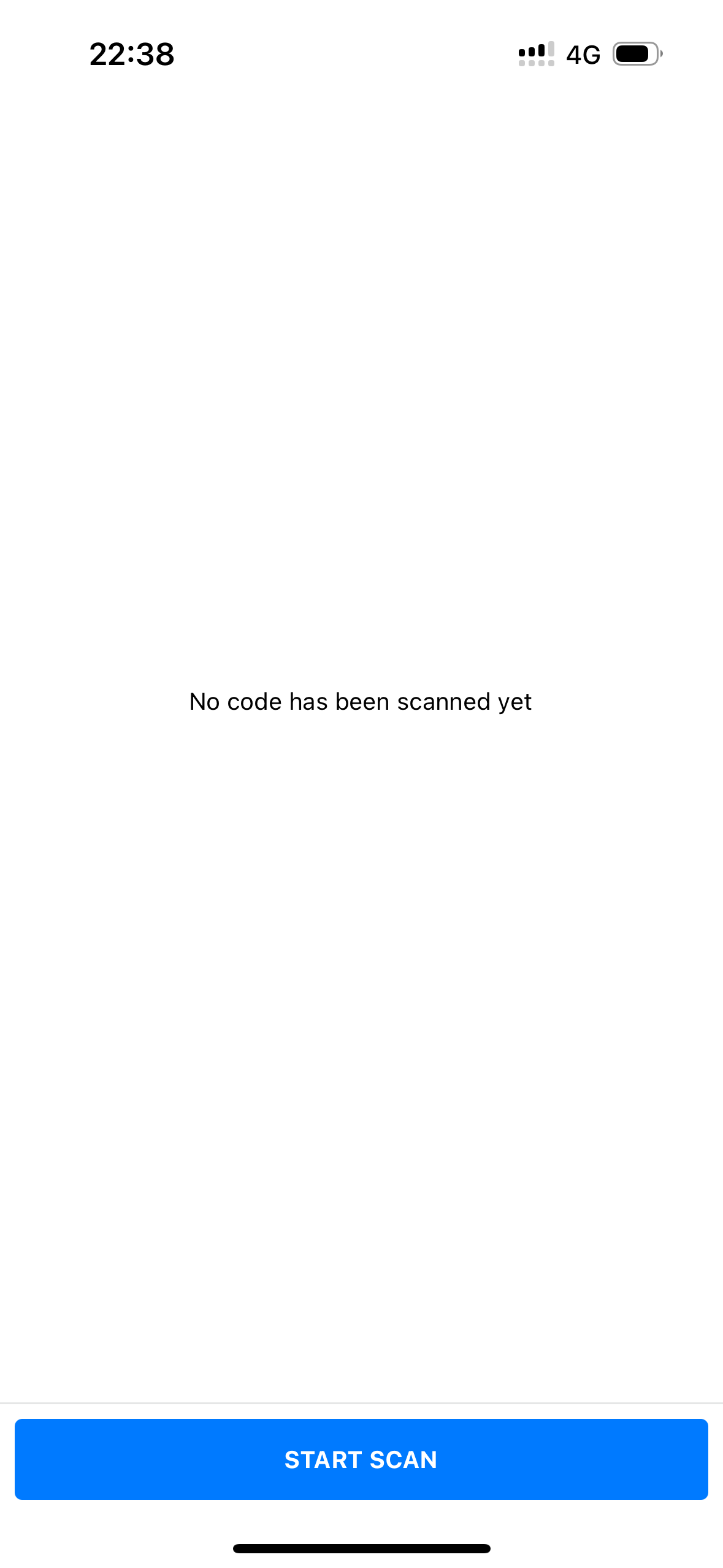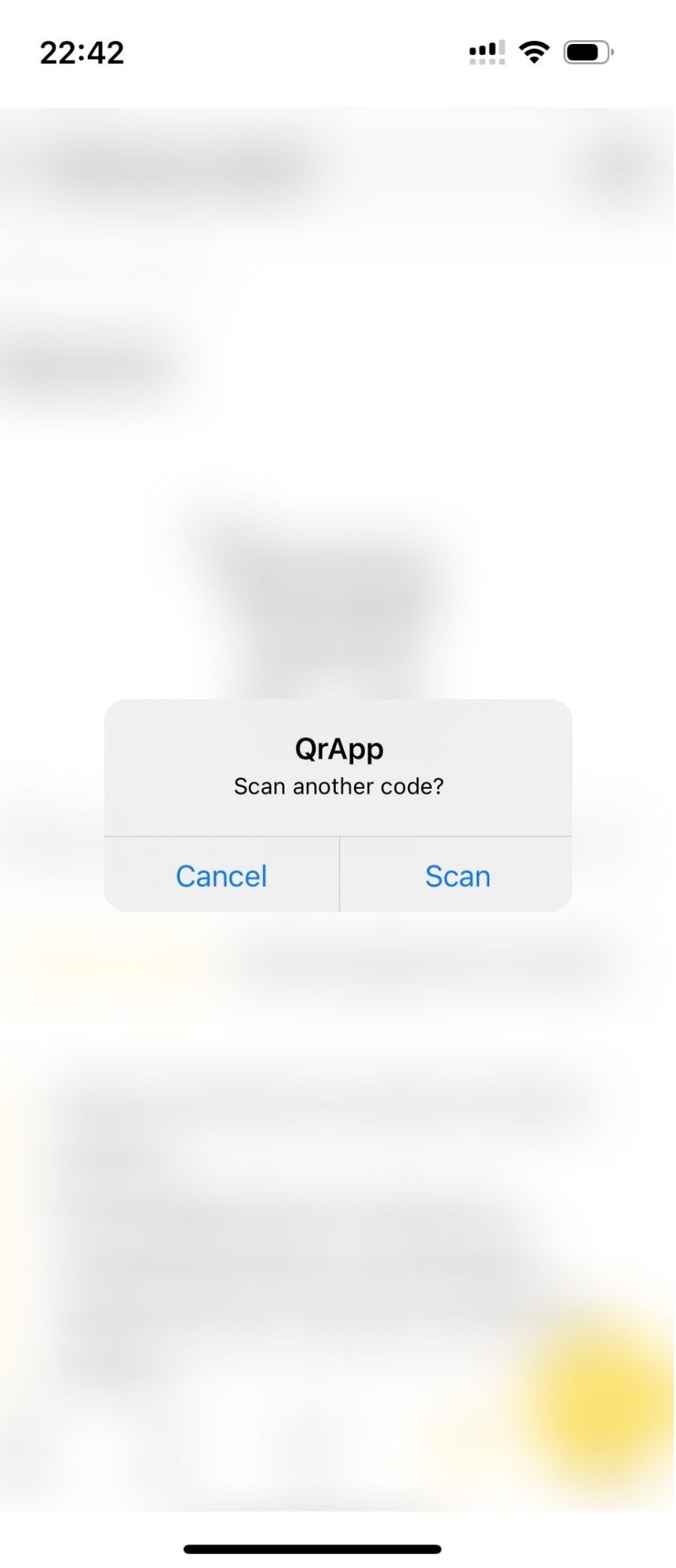Создание скриншотов для превью
Для превью требуется обязательно использовать несколько скриншотов экранов мобильного приложения, чтобы отобразить его основной функционал. В случае с конвертацией сайта в мобильное приложение, когда приложения как такового нет, а подготовить материалы к публикации нужно, мы рекомендуем использовать следующие варианты создания снимков экрана.
Если ваше приложение будет рассчитано для платформ Android и iOS, то необходимо сделать два комплекта скриншотов - на устройствах с этими операционными системами. В превью для магазина GooglePlay используйте снимки экрана с устройства Android, в превью для магазина AppStore - снимки экрана с устройства iOS, соответственно. Это важно!
Скриншоты сайта в браузере Google Chrome
Откройте ваш сайт в браузере Google Chrome. Если его нет на вашем устройстве, то предварительно скачайте на сайте и установите: https://chromebrowse.ru
Находясь на странице своего сайта, нажмите правой кнопкой мыши в любом месте, и в открывшемся окне контекстного меню нажмите на Просмотреть код.
Откроется панель разработчика. Нажмите на пункт Dimensions: Responsive.
Откроется список устройств, деля экрана которых мо-пжно отобразиложениять сайт. Выберите дактуальннойые инустройства для нукциижных платформы. расскаДля iOS жем о том, как это сделательно iPhone 12 Pro или iPhone 14 Pro Мах. Для андроид желательно Samsung Galaxy S8+ и Samsung Galaxy S20 Ultra.
Скриншоты из демо-приложения
Также снимки экранов можно сделать в демо-приложении.
Если вы после последнего просмотра демо в приложении QRApp больше не использовали его, то просто откройте QRApp. Вероятнее всего демо-приложение все еще продолжает в нем отображаться.
Если вы открыли QRApp, а демо-приложение не отображается, и есть кнопка START SCAN - нажмите ее и заново отсканируйте QR-код, который вы получили для просмотра демо.
Если же нет кнопки START SCAN, но и демо нет, встряхните телефон из стороны в сторону, пока не появится окно с кнопками. Выберите кнопку Scan, затем отсканируйте QR-код.
Если же вы уже удалили приложение QRApp с вашего устройства, то установите его повторно:
GooglePlay: https://play.google.com/store/apps/details?id=ru.qrapp.app
AppStore: https://apps.apple.com/ru/app/qrapp/id1545423550
Если при попытке перейти к сканированию или процессе сканирования кода вы сталкиваетесь с затруднением, напишите об этом менеджеру, который занимается вашим проектом. Вам обязательно помогут!
После того, как вы открыли демо-приложение, можно делать скриншоты.
Снимки экрана должны отображать основные функции и ключевые возможности вашего приложения. Обычно это включает: главный экран, основные разделы (каталог, поиск, профиль и т.д.) и процессы, а также можете использовать дополнительно любые другие экраны, которые отразят особенности вашего сервиса или продукта.
Скриншоты должны отображать именно те экраны, которые будут доступны пользователю в реальном приложении, без элементов, которые были скрыты в демо (например, футер, баннеры и т.п). Это важно, чтобы снимки экрана соответствовали фактическому функционалу, с которым ознакомятся проверяющие в App Store и Google Play.
Сделайте четкие, полноэкранные скриншоты без обрезки, в хорошем разрешении, убедитесь, что текст и кнопки хорошо читаемы. Если ваше приложение будет рассчитано для платформ Android и iOS, то сделайте два комплекта скриншотов - на устройствах с этими операционными системами. В превью для магазина GooglePlay используйте снимки экрана с устройства Android, в превью для магазина AppStore - снимки экрана с устройства iOS, соответственно. Это важно!
Следуя этим рекомендациям, вы сможете создать качественные скриншоты и избежать возможных замечаний при публикации.